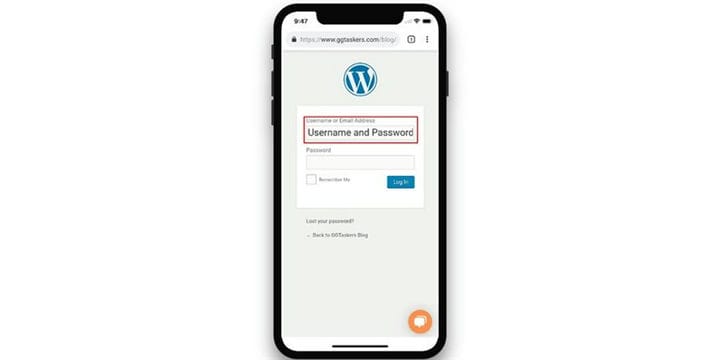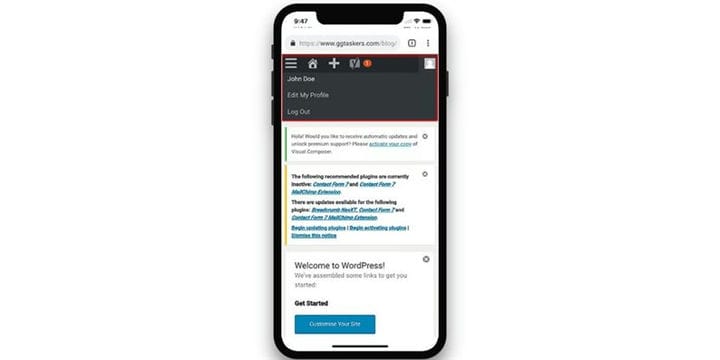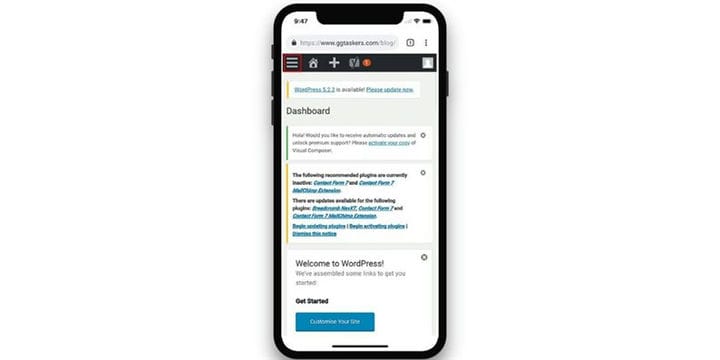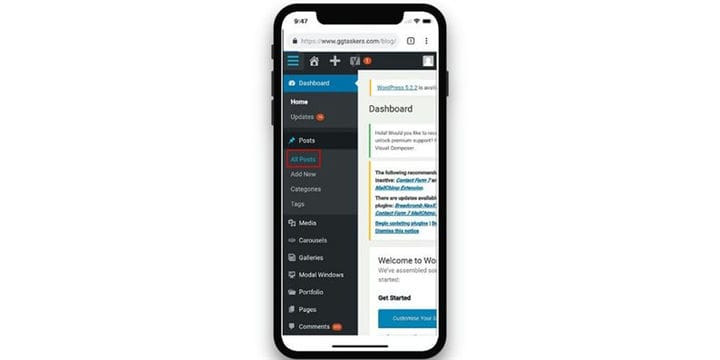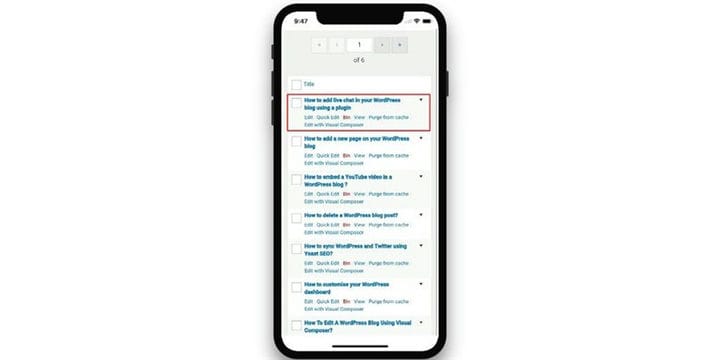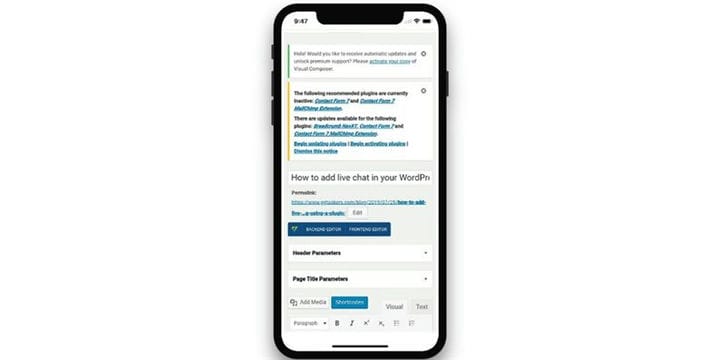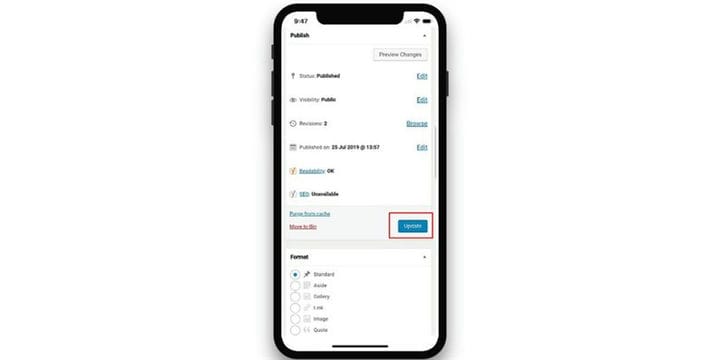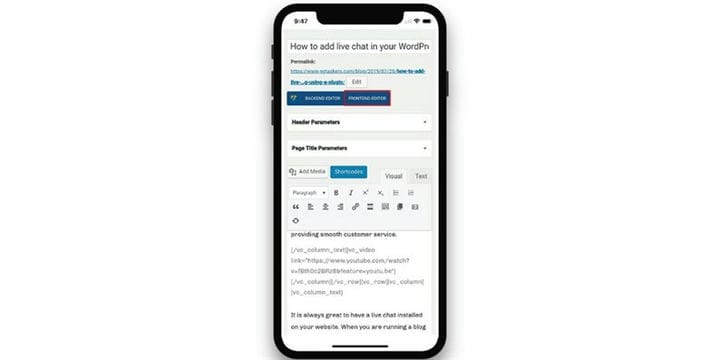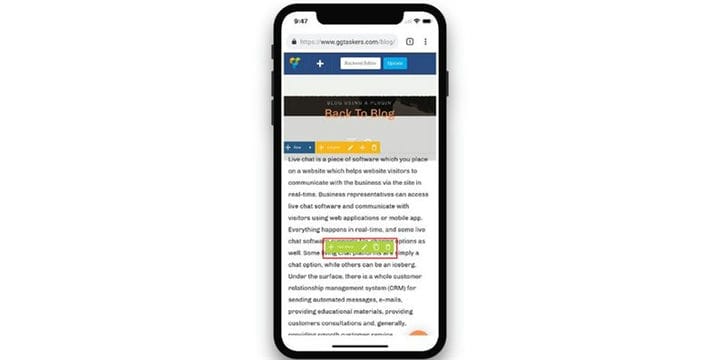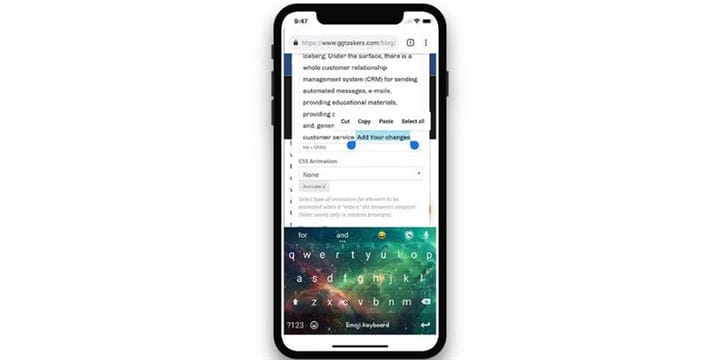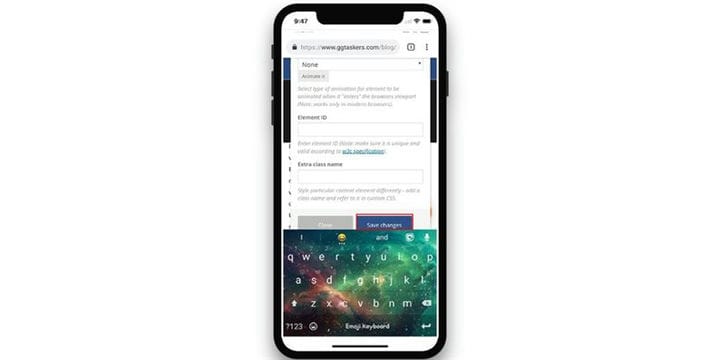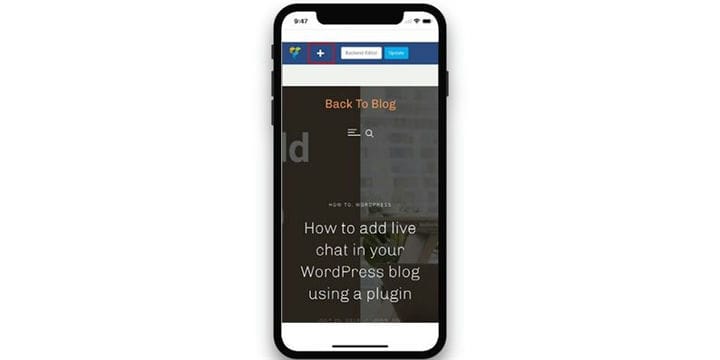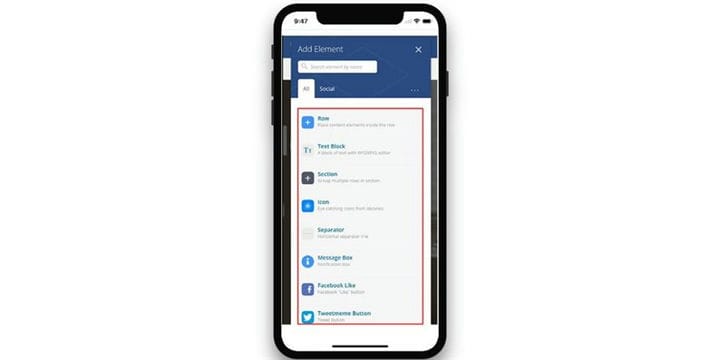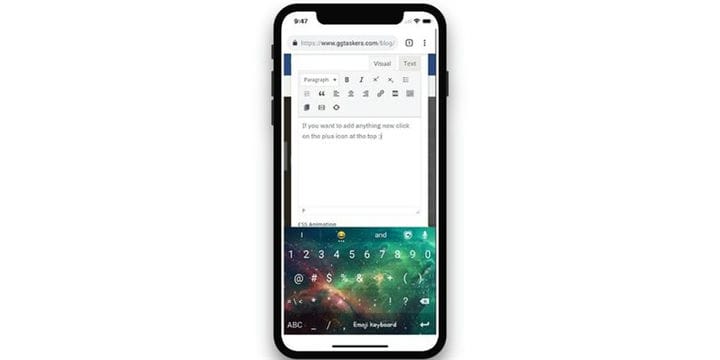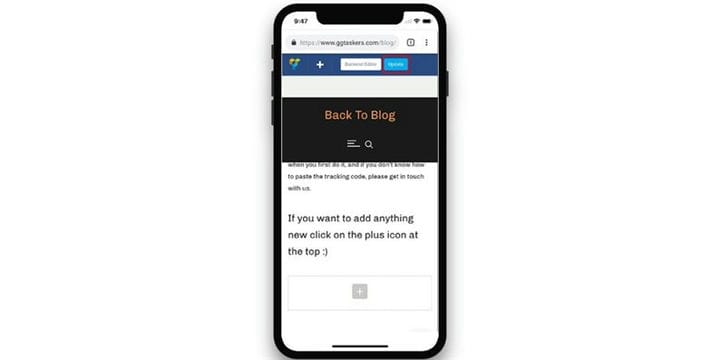Kuinka muokata WordPress-blogiviestiä älypuhelimella
Nykyään elämäämme ohjaavat älypuhelimet, ja yli 50 % verkkoliikenteestä syntyy mobiililaitteista. Pidätpä sitten verkkokauppasivustoa tai vain blogia, sinun on aina pysyttävä ajan tasalla. Voit aina muokata WordPress-blogiviestiä Androidilla älypuhelimella. Tänään näytän, kuinka voit muokata WordPress-blogiviestiäsi käyttämällä vain Android-älypuhelinta.
Vaihe 1: Sinun on siirryttävä verkkosivustosi taustajärjestelmään tai WordPressiin. se tunnetaan nimellä wp-admin. Wp-admin on yleinen kirjautumistunnus WordPress-verkkosivustolle. Oletetaan, että verkkosivustosi on www.example.com, sinun on kirjoitettava URL-osoite muodossa www.example.com/wp-admin älypuhelimesi selaimella.
Vaihe 2: Kun olet kirjautunut sisään, pääset kojelautaan. Nyt sinun on varmistettava, että kirjaudut sisään järjestelmänvalvojana.
Vaihe 3: Voit avata kojelautavalikon napsauttamalla kolmea suoraa yhdensuuntaista viivaa näytön vasemmassa yläkulmassa.
Vaihe 4: Kojelaudan valikosta löydät viestit-nimisen välilehden. Kun napsautat viestejä, muutama alaosio liukuu alaspäin kuin mitä sinun tarvitsee napsauttaa Kaikki viestit.
Vaihe 5: Kun olet napsauttanut kaikkia viestejä, pääset uudelle sivulle, josta löydät kaikki blogisivustollasi julkaisemasi viestit. Sinun on valittava blogi, jota haluat muokata.
Vaihe 6: Ensin pääset blogiviestin taustapuolelle. Voit muokata blogitekstisi taustatietoja tästä osiosta.
Vaihe 7: Kun olet valmis muokkaamaan, sinun on napsautettava päivitystä. Tämä päivittää juuri muokkaamasi taustatiedot.
Vaihe 8: Vieritä nyt ylöspäin ja löydät toisen vaihtoehdon nimeltä frontend. Jos haluat muokata lohkon sisältöä, kuten tekstiä, kuvia ja videoita, sinun on napsautettava käyttöliittymää.
Vaihe 9: Jos haluat muokata tekstilohkoa, sinun on napsautettava pientä kynäkuvaketta. Kun asetat sormesi tekstiosaan, muokkausvalikko tulee näkyviin.
Vaihe 10: Muokkausruutu avautuu, ja siellä sinun on muokattava tietoja tai voit myös lisätä tai poistaa mitä tahansa tekstiä.
Vaihe 11: Kun olet valmis, sinun on napsautettava Tallenna muutokset. Tämä tallentaa tekstikenttään lisäämäsi tiedot.
Vaihe 12: Jos haluat lisätä uuden elementin, kuten kuvan, ehkä videon tai vain toisen tekstilohkon, sinun on vieritettävä ylöspäin ja napsautettava plus-kuvaketta näytön vasemmassa yläkulmassa.
Vaihe 13: Näet, että uusi elementtilaatikko on avattu, ja siellä on valittava elementti, jonka voit lisätä. Olen valinnut uuden tekstilohkon.
Vaihe 14: Lisää uusi teksti, jonka haluat lisätä blogiviestiisi, ja kun olet valmis, napsauta Tallenna muutokset.
Vaihe 15: Näet, että uusi tekstilohko on lisätty, ja nyt sinun on napsautettava päivityspainiketta sivun oikeassa yläkulmassa. Tämä päivittää blogitekstin ja julkaisee juuri lisäämäsi muutokset.
Se siitä !!! muokkasit juuri yhtä blogitekstiäsi älypuhelimellasi. Tämä voi olla erittäin hyödyllistä, kun sinun täytyy tehdä jotain liikkeellä ollessasi tai matkoilla. Jos sinulla on edelleen epäselvyyttä, jätä kommentti alle.